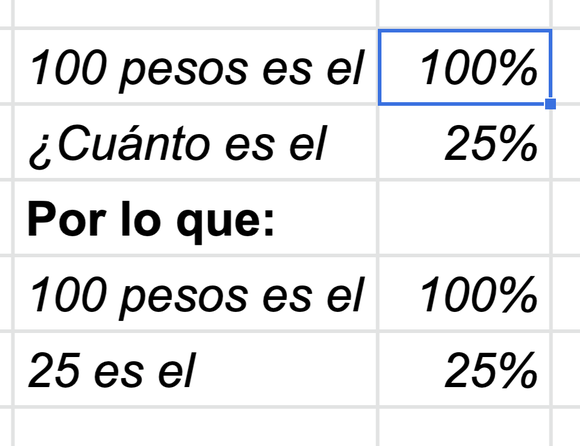¿Cómo sacar un porcentaje en Excel?
Calcular el “tanto por ciento” con lápiz y papel puede ser abrumador. Por eso todos necesitamos saber cómo sacar el porcentaje en Excel.
Si te preguntas cómo sacar un porcentaje en excel, quiere decir que estás pensando en grande, que vas por el camino correcto.
Los grandes líderes dominan hojas de cálculo para fundamentar sus proyectos. Y parece que tú eres uno de ellos.
Con un poco de paciencia y observación, en este artículo tendrás más que claro cómo identificar la fracción de un número dividido en 100 unidades.
Te enseñaré a usar distintas fórmulas en el famoso programa de Microsoft para:
- Determinar un descuento
- Obtener el porcentaje de un número
- Encontrar el porcentaje entre dos cantidades
- Calcular el porcentaje con la regla de 3
Todo lo anterior tratándose de una o muchas cantidades a la vez con la ayuda de un sólo botón.
Antes de iniciar los cálculos en Excel
Recuerda que los cálculos en Excel son posibles gracias a sus celdas y al uso de símbolos, signos y números en cada una de ellas.
El porcentaje es una manera de expresar un número como una fracción de una cantidad mayor que ha sido dividida en 100 partes iguales.
Por ejemplo, 2% de estudiantes quiere decir 2 de cada 100 estudiantes.
“Tanto por ciento”, entonces, significa una fracción de 100.
Como en otras operaciones, si quieres saber cómo sacar un porcentaje en excel tienes que usar los signos y botones (=), (/), (*), (-), (%) y ($).
- El signo (=) le indica al programa que en esa celda vamos a hacer un cálculo. Siempre va primero.
- El signo (/) indica división, es decir, la separación o partición de una cantidad determinada.
- El signo (*) es de multiplicación.
- El signo (-) es resta o sustracción.
- El botón (%) convertirá nuestro resultado en porcentaje, es decir, multiplicará por 100 lo que resulte de nuestra operación.
- El botón ($) le dará formato de moneda el resultado cuando sea necesario.
- Los paréntesis () para indicar el órden en que debe resolverse la fórmula.
¿Cómo sacar un porcentaje de descuento?
El porcentaje de descuento es la fracción que se resta a un número.
Es muy común en los comercios en donde, por ejemplo, se anuncia la venta de zapatos de $100 pesos con un descuento de -25% o cuando quieres una camisa de $350 pesos y hay que pagar 25% más de impuesto.
-
Fórmula para disminuir un porcentaje: Precio x (1-porcentaje)
En el caso de los zapatos deberás escribir en la celda:
=100*(1-0.25) y oprimir enter.
El resultado será 75 (pagarás $75).
-
Fórmula para aumentar un porcentaje: Precio x (1+porcentaje)
En el caso de la camisa deberás escribir en la celda:
=100*(1+0.25) y oprimir enter.
El resultado será 437.5 (pagarás $437.50).
Para darle el formato de moneda, selecciona la celda donde está el resultado y oprime el botón ($) del menú superior en la pantalla.
¿Cómo sacar un porcentaje de dos cantidades?
El uso del porcentaje es muy común cuando se habla de cambios entre dos o más cantidades.
Si en enero vendí $100 y en febrero $150, deberás expresar los cambios en “tanto por ciento”. Es el lenguaje del mundo de los negocios.
-
Fórmula entre 2 números: (Valor nuevo - Valor viejo) / Valor viejo
En el caso febrero y enero deberás escribir en la celda:
=(150-100)/100 y oprimir enter. El resultado será 0.5
Selecciona la celda con el resultado y oprime el botón (%).
El resultado será 50% (de enero a febrero subió 50% la venta)
Ten en cuenta lo siguiente: si es negativo el resultado de restar al valor nuevo el valor viejo, la operación dará en automático un porcentaje negativo, es decir, una pérdida.
¿Cómo sacar un porcentaje de un número?
Vamos a suponer que necesitas determinar el porcentaje de metros que caminaste en el día.
El contador de tu reloj inteligente indica que recorriste 4,500 metros de tu meta de 6,000 metros. ¿Cómo obtener el “tanto porciento”?
-
Fórmula del porcentaje de un número: Fracción/Total
En el caso de tu caminata deberás escribir en la celda:
=4500/6000 y oprimir enter. El resultado será 0.75.
Selecciona la celda con el resultado y oprime el botón (%).
El resultado será 75% (alcanzaste el 75% de tu meta).
Cuando me refiero a “fracción” en la fórmula de arriba me refiero al dato que completaste de tu meta y este puede ser más que la cantidad total.
Pero ¿qué pasaría si tu pulsera indica que recorriste 8,500 metros de una meta de 6000? Aplica la fórmula:
=8500/6000 y oprimir enter. El resultado será 1.416.
Selecciona la celda con el resultado y oprime el botón (%).
El resultado será 141.67% (es decir, alcanzaste el 100% de tu meta más 41.67%. ¡Te superaste!).
¿Cómo sacar un porcentaje con la regla de 3?
Quizá no te diste cuenta, pero en los primeros dos ejemplos de este artículo estuvimos usando la regla de 3.
Repasa con atención las fórmulas que te propuse y descubre los tres datos. No los notas a primera vista porque lo que te escribí aquí no se parece visualmente a lo que escribimos en el pizarrón o en un papel.
Además, al usar el botón (%) estuvimos ahorrando un paso de la regla.
En el caso de los zapatos hubiésemos escrito en el cuaderno:
$100 pesos es el 100%, ¿cuánto es el 25%?
En Microsoft Excel no escribimos los tres datos de la regla como a continuación:
Mas bien, simplificamos la operación que nos enseñaron en la escuela primaria y que suena “este por este entre este”. ¿Lo recuerdas?
Así pues, quedaría:
=25*100/100 y oprimir enter. El resultado será 25.
¿Por qué es diferente al resultado que vimos primero en el ejemplo de los zapatos?
Porque en este ejemplo sólo calculamos cuánto es el 25% de $100 pesos usando la regla de tres. En el ejemplo de arriba, en cambio, usamos una fórmula distinta para restar al precio el 25% de una manera directa.
Para finalizar
En las hojas de cálculo de Excel tienes que ser muy cuidadoso al momento de escribir tus fórmulas.
Si no escribes correctamente los ejemplos de este artículo, la hoja de cálculo te indicará #ERROR y no un resultado cada vez que oprimas ENTER.


/2021/09/20/1632124804855.jpg)